Install Emulator Android & WhatsApp di Desktop
Sebelumnya kita harus mengetahui apa itu WhatsApp ?
menurut Om Wiki, WhatsApp adalah aplikasi messenger yang ada di smartphone dengan basic mirip BlackBerry Messenger. WhatsApp Messenger adalah aplikasi pesan lintas platform yang memungkinkan kita bertukar pesan tanpa membayar untuk SMS, karena WhatsApp Messenger menggunakan rencana data internet yang sama untuk email, browsing web, dan lain-lain, sehingga tidak menggunakan biaya untuk dapat tetap berhubungan. Aplikasi WhatsApp Messenger adalah pengiriman pesan yang menggunakan koneksi 3G atau WiFi untuk berkomunikasi tanpa harus mengeluarkan biaya. Dengan menggunakan WhatsApp, kita dapat melakukan chatting, file sharing, dan lain-lain.
Awalnya, WhatsApp dibuat untuk pengguna iPhone, kemudian seiring dengan perkembangannya, aplikasi WhatsApp tersedia juga untuk versi BlackBerry, Android, dan Symbian. Sampai pada November 2010, WhatsApp menduduki posisi peringkat ke 3, aplikasi paling laris yang diunduh melalui Ovi Store nokia, setelah Swype dan NHL game center premium.
Aplikasi WhatsApp hanya dapat bekerja untuk sesama pengguna yang memiliki aplikasi WhatsApp. Aplikasi ini menggunakan nomor telepon ponsel yang kita gunakan untuk berinteraksi dengan sesama pengguna WhatsApp. Aplikasi ini memungkinkan pengguna BlackBerry, iPhone, dan Symbian untuk dapat saling berkomunikasi satu sama lain. Aplikasi ini menggunakan fitur push sehingga Anda dapat selalu memberitahukan pesan yang sedang diterima. WhatsApp dapat digunakan untuk pengguna iPhone, BlackBerry, serta Symbian (Nokia), nah loh itukan gadget, terus gimana kalau di desktop dengan OS Windows, atau Mac?
C'mon Cekidot langkah berikut:
langsung gan kunjungi http://bluestacks.com download applikasi ini lalu install.
Bluestacks adalah software emulator Android untuk PC di OS Windows 7 ataupun Mac. Menjalankan aplikasi Android di computer, yang dibundle dari software seperti game Android di PC
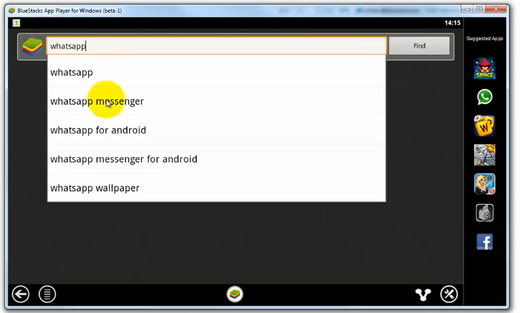
Bila sudah terinstall langsung ketik aja gan WhatsApp di kolom find atau bisa juga di menu Suggested Apps sebelah kanan dengan mengklik icon WhatsApp.
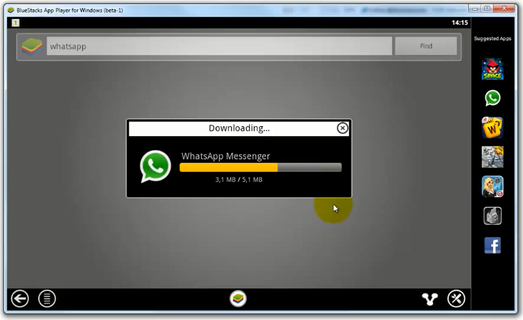
Tunggu sampai proses download selesai. setelah selesai download setiap applikasi akan terinstall sendiri secara otomatis.
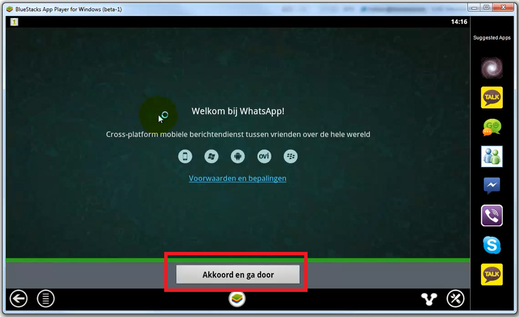
Ini tampilan pertama WhatsApp.
tekan tombol yang ditandai kotak merah untuk proses selanjutnya.
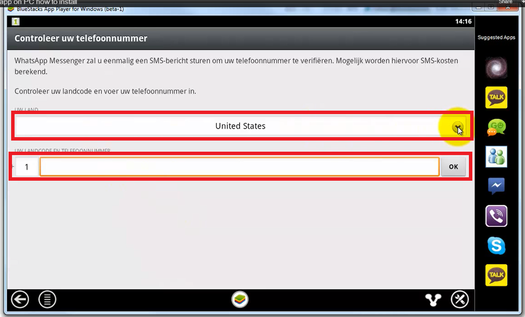
Pada kolom pertama adalah pilihan asal negara cari (Indonesia).
Kolom kedua, isi kolom tersebut dengan nomer ponsel agan yang active (ex: +6281233xxxxx) => tekan OK
Nb: Nomer mobile tersebut harus dalam keadaan stanby gan.
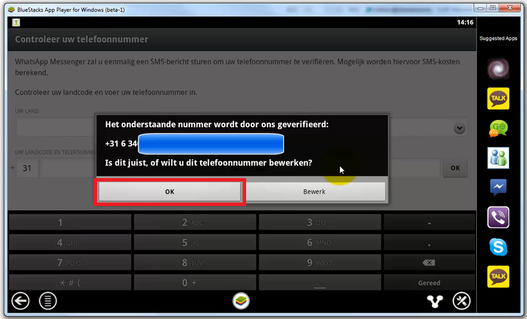
Tampilan konfirmasi apakah nomer yang agan masukan adalah benar? bila benar tekan OK lalu tunggu sebuah sms code (angka 3 digit) dari server ke nomer mobile agan.
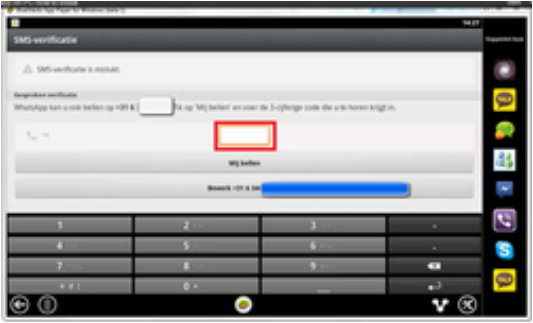
Masukan code 3 digit nomer tersebut gan.

Ketikan nama agan dikolom berwarna merah sebagai identitas agan di WhatsApp.
Dan Tarraaaa. .
dan sekarang anda bisa menggunakan WhatsApp Messengger di Desktop agan, selamat mencoba dan selamat berchatting ria 

Nb: untuk bisa chat atau komunikasi menggunakan WhatsApp agan harus terhubung ke Internet

Cara untuk Add Contact Baru, silahkan lihat seperti langkah digambar
1. Klik show menu
2. Contacts
3. Klik show menu lagi
4. Klik new contac
isi data data yang diperlukan dikotak merah
5. klik Done

ini gan penampakan Android emulator di Laptop ane 

kita bisa sepuasnya download applikasi android
lumayan bisa nyicip android tanpa harus punya hengpong android gan 

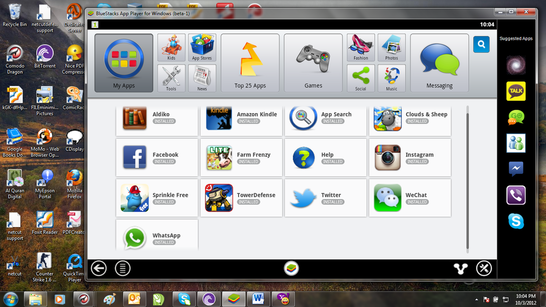
selain itu juga gan, kita bisa edit photo lewat instagram di emulator ini, manstap bener dah. . 



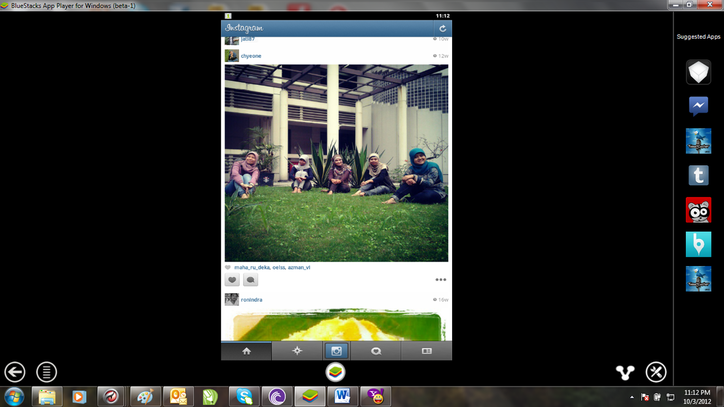
Penampakan game android yang ane suka gan, TOWER DEFENSE

Biar tampilannya lebih menari persis seperti Android, install yang namanya GO Launcer Gan, Manstap 

ini gan penampakannya, seperti punya Andoroid deh ane 


FYI : Specs Kompi ane gan
SONY VAIO VPCEG
Windows 7 Home Premium SP1 ORIGINAL
Processor : Intel Core i3-2310m CPU @2.1oGHz
Ram : 4GB
System : 64-bit Operating System
Untuk OS XP (only 32bit) dengan memenuhi pra-syarat berikut:
1. Login sebagai Adminstrator di kompi agan
2. Service Pack 3 yang dapat di install di Windows Update
3. Windows Installer 4.5 yang dapat di download disini
4. Net Framework 2.0 SP2 yang dapat di download disini
5. PC Agan minimal setidaknya 1 GB memori utama, 2GB lebih dianjurkan
6. Instalasi Default akan tersimpan di C:\ . . . saat ini tidak ada pilihan untuk dapat menginstall di drive lain
7. Driver grafis harus diperbaharui untuk kompatibilitas dengan BlueStacks
ConversionConversion EmoticonEmoticon